El navegador Microsoft Edge de Windows está soportado en la conexión VPN-SSL de la Universidad de Jaén.
Los pasos para realizar la conexión VPN-SSL usando este navegador son los siguientes:
1. Iniciar conexión al servidor de VPN-SSL: abra Microsoft Edge y teclee la dirección:
2. Instalación de los complementos para el navegador (F5 Big-IP Access): Si no estaban instalados previamente, el navegador iniciará la instalación de los complementos necesarios.
A diferencia del resto de navegadores, Microsoft Edge usa los complementos directamente desde la tienda Microsoft Store. La primera vez que hacemos la conexión, nos aparecen las siguientes ventanas:
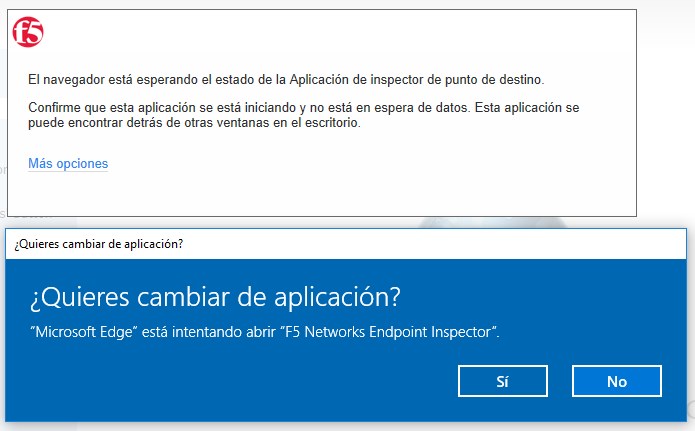
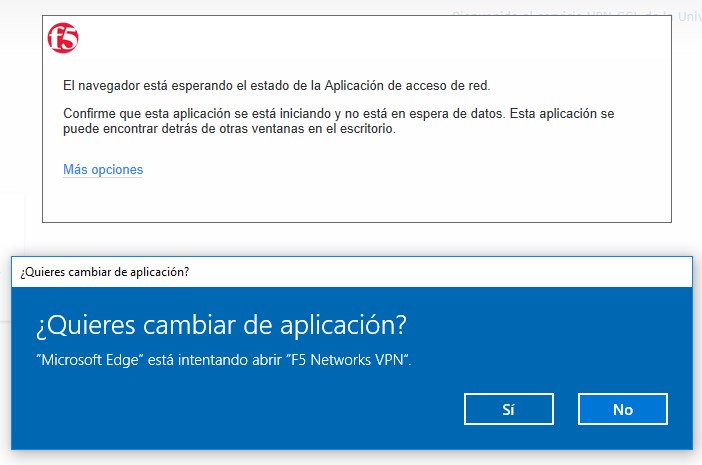
Donde nos pide confirmación para usar los complementos necesarios para la comprobación de seguridad del antivirus y el complemento específico para la conexión VPN-SSL.
IMPORTANTE: en estas ventanas siempre debemos pulsar SI, ya que en caso contrario no se comprobará correctamente nuestro antivirus y no se establecerá correctamente la conexión VPN-SSL, dependiendo del complemento que hayamos omitido.
Durante la instalación de los complementos, es posible que Windows nos pida confirmación varias veces.
3. Conexión VPN-SSL. Una vez instalados y funcionando los complementos o plugins anteriores, al realizar la conexión, el navegador los detectará y nos pedirá si queremos usarlos (cambiar de aplicación a F5 Networks Endpoint Inspector y F5 Networks VPN respectivamente), a lo que debemos contestar SI.
A partir de aquí, se abrirá una nueva ventana donde se realizará la conexión VPN-SSL, indicándonos el estado Conectado:
Esta ventana se minimizará con el icono de F5 Connect en la parte inferior izquierda de Windows:
Si pulsamos con el botón derecho sobre este icono podemos ver los detalles de la conexión actual o cerrar la conexión.
4. Desconexión. Para desconectarnos de la VPN-SSL, basta con hacer clic con el botón derecho del ratón sobre el icono anterior y seleccionar Cerrar conexión.
